1、【开始】 第一步,当然是先要打开我们的电脑,然后再在点击左下角的【开始】,会出现菜单栏,其实对电脑的基本设置都可以从这里进入。个人认为【开始】菜单很方便,一键解决很多问题。

2、【控制面板】 在【开始】菜单栏中,选择【控制面板】,此时,我们会进入到控制面板主页,对电脑的设置菜单栏都在这里了。
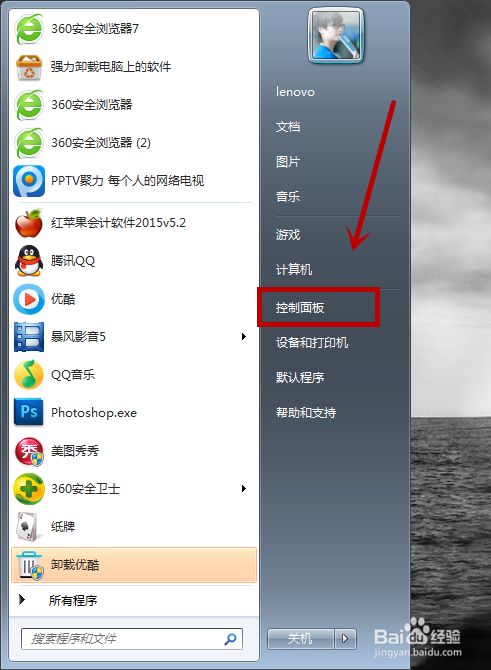
3、【用户账户和家庭安全】 在右上角选择【用户账户和家庭安全】,进入到账户的编辑窗口,在这里我们可以添加、删除用户和对用户的多项编辑。

4、【用户账户】 点击第一个选项,进入用户编辑窗口,我们可以看到正在登陆的用户,也能够看到本台电脑的管理员,但其实一般我们使用的电脑,只有一个用户,即【管理员】用户。
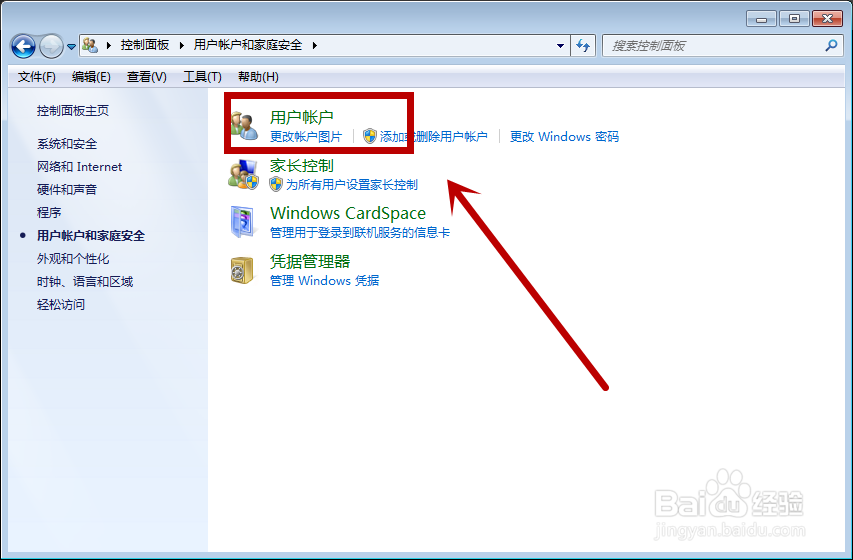
5、【更改密码】 选择最上面的【更改密艨位雅剖码】,就进入到密码的编辑页面,在这里我们可以对现有的密码进行更改,下面的【密码提示】是设置一个提醒,以防自己不小心忘记了密码而打不开电脑的情况出现。

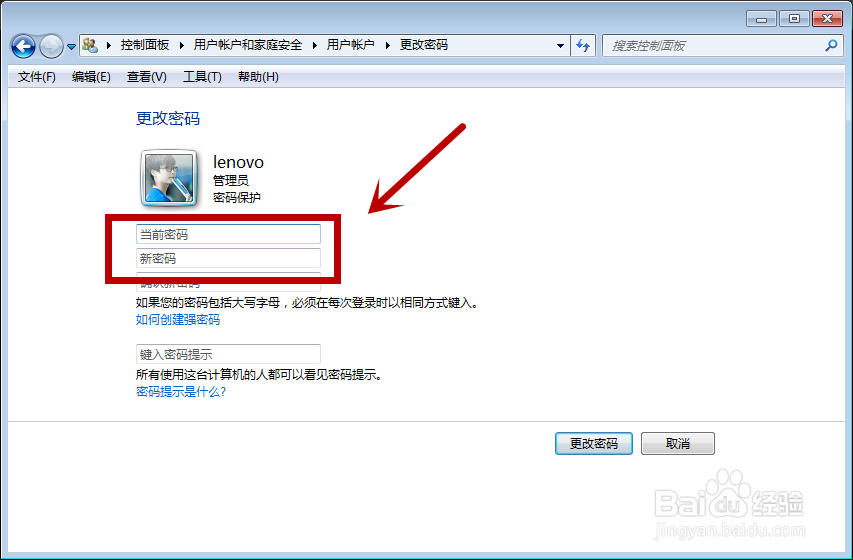
6、【更改密码】 设置好新密码和密码提示后,我们就可以点击【更改密码】,这样我们的新密码就设置好了,怎么样,很简单吧!
